FTPアップロード設定
FTPアップロード機能は、OpenBlocks内のアプリなどで生成されたcsvファイルなど様々なファイルを任意のFTPサーバーに送信する仕組みです。
FTPアップロードのインストール
FTPをインストールすると、FTPサーバー・FTPダウンロード・FTPアップロードがセットでインストールされます。
WEB-UIのメンテナンス→機能拡張タブから機能拡張用のパッケージプルダウンメニューからFTPを選択してください。
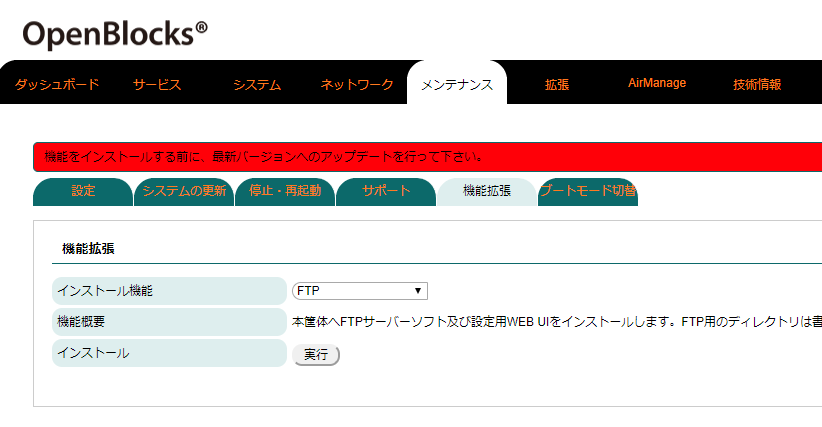 |
次にインストールの実行ボタンを押しインストールします。
FTPアップロード設定
FTPのインストールが完了している場合、WEB-UIのタブから拡張→FTPアップロードが選べます。
この機能を使う時は使用設定項目を使用するに設定すると下段の設定ペインが表示されます。
またFTPアップロードペインにアップロードデータディレクトリの項目が表示されるので任意の設定を行って下さい。
保存ボタンで設定内容が適用されます。
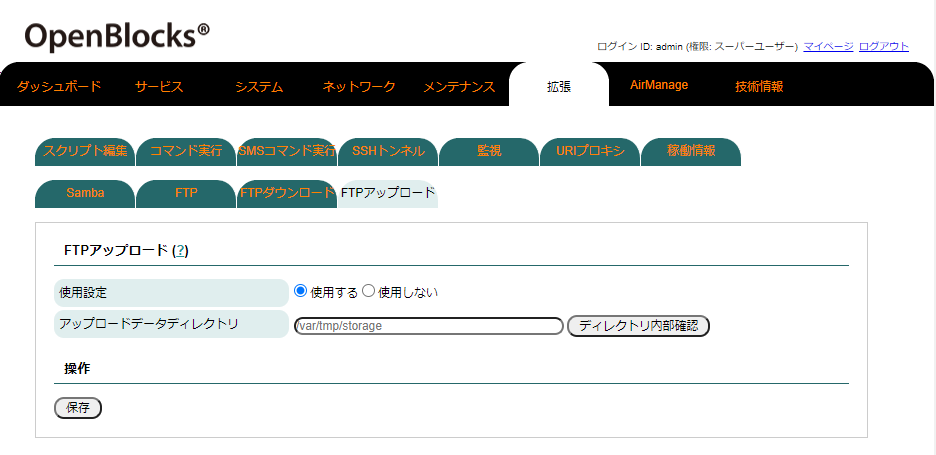 |
| 項目 | 説明 |
|---|---|
| 使用設定 | FTPアップロード機能を使う時は使用するを選択します。 |
| アップロードデータディレクトリ | アップロードを行うデータの格納されているディレクトリを指定します。 なお、 ディレクトリ内部確認ボタンで予めディレクトリの確認が行えます。 |
FTPアップロードルール設定
FTPアップロード機能は、アップロードデータディレクトリにあるファイルをアップロードファイル名ルールに設定された正規表現でチェックし、マッチングしたファイルに対して、更新または新規追加があった場合、ルールに設定されたFTPサーバーにアップロードします。
またFTPアップロードルールは複数設定可能で、複数のFTPサーバーへアップロードできます。
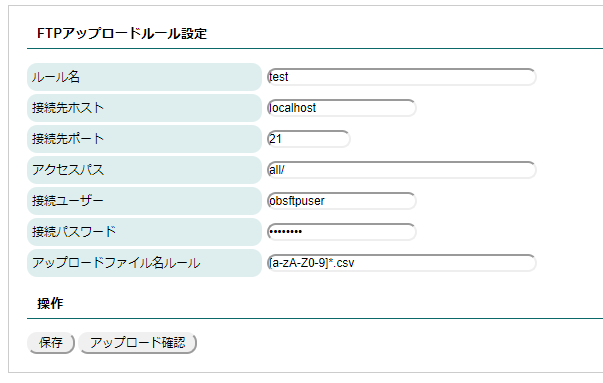 |
| 項目 | 説明 |
|---|---|
| ルール名 | ユニークなルール名を設定します。 |
| 接続先ホスト | 接続先のFTPサーバーのIPアドレスやホスト名の指定を行います。 |
| 接続先ポート | FTPプロトコルとして接続するポートの指定を行います。 通常はデフォルトの21から変更する必要はありません。 |
| アクセスパス | 接続先ホスト側のアップロード用ディレクトリのパスを設定します。 |
| 接続ユーザー | FTPサーバーに接続する際のユーザー名を指定します。 |
| 接続パスワード | FTPサーバーに接続する際のパスワードを指定します。 |
| アップロードファイル名ルール | アップロード対象ファイルとなるマッチング式を正規表現で指定します。 正規表現はPHPのpreg_match関数を適用しています。 このため設定するマッチング式はPHPコミュニティなどWEBページでの確認を推奨します。 なお、WEB-UIでは以下の通りpreg_match関数を呼び出しています。 preg_match('/<入力フォーム部>/' , $filename) |
ルールを設定したら接続確認ボタンを押すと、FTPサーバーへの接続が正常に行われるか確認できます。
接続先情報が正常であれば保存ボタンを押してください。
ルールが適用されるとFTPアップロードルール一覧に追加されます。
アップロードルール一覧
FTPアップロードルール一覧からルールの編集 削除が可能です。
ログ
ログペインにあるログ選択プルダウンメニューから、それぞれのルールで行われたFTPアップロードのログが表示できます。
※ログの内容表示は末尾数十行のみなので、全内容の取得はメンテナンス→サポートでダウンロードしてください。
